सिल्वरलाइट - विजुअल स्टेट
यह अच्छा है यदि आपका उपयोगकर्ता यह बता सकता है कि किस एप्लिकेशन के इनपुट पर प्रतिक्रिया देने की संभावना है। कुछ हद तक, यह सिर्फ बटन की तरह दिखने वाले बटन बनाकर किया जा सकता है। यदि कुछ क्लिक करने योग्य लगता है, तो यह संभवतः है।
हालांकि, आधुनिक यूजर इंटरफेस डिजाइन में एक कन्वेंशन यह है कि यूजर इंटरफेस तत्व को अपने माता-पिता को बदलकर जवाब देने की इच्छा का संकेत देना चाहिए जब माउस उन पर चलता है।
उदाहरण के लिए, बिल्ट इन बटन कंट्रोल इसकी पृष्ठभूमि को थोड़ा बदल देता है, जब माउस आगे बढ़ता है, तो यह संकेत करने के लिए कि यह इंटरएक्टिव है और फिर माता-पिता को तब और बदल देता है, जब वह अपने चुने हुए जैसा दिखता है। लगभग सभी नियंत्रणों को ऐसा करने की आवश्यकता होती है और डिजाइनरों को इसे बनाने के लिए एनिमेशन बनाने और संपादित करने का एक तरीका चाहिए।
राज्य और राज्य समूह
आइए हम क्रिया में दृश्य स्थिति का एक उदाहरण देखें। एक चेकबॉक्स पर विचार करें। यह अनियंत्रित या जाँच की जा सकती है और यदि आप चुनते हैं, तो यह तीसरे अनिश्चित स्थिति का समर्थन कर सकता है। नियंत्रण को तीनों मामलों के लिए अलग दिखने की जरूरत है। इसलिए, हमारे पास तीन विज़ुअल स्टेट्स हैं।

यह प्रदर्शित करने के लिए कि यह उपयोगकर्ता इनपुट पर प्रतिक्रिया देने के लिए तैयार है, चेकबॉक्स अपनी उपस्थिति को थोड़ा बदल देता है जब माउस उस पर चला जाता है और माउस के वहां आयोजित होने पर यह और बदल जाता है। एक चौथे राज्य पर विचार किया जाना चाहिए यदि चेकबॉक्स अक्षम है, तो यह बहुत अच्छा लग रहा है और संकेत देता है कि इसका उपयोगकर्ता इनपुट का जवाब नहीं है।

तो, हमारे यहां एक और चार राज्य हैं। किसी भी समय, चेकबॉक्स की दृश्य स्थिति या तो होनी चाहिएNormal, Mouse over, Checked या Disabled। इसी समय, यह या तो होना चाहिएchecked, unchecked या indeterminate।
विजुअल स्टेट मैनेजर
चूंकि इसके टेम्प्लेट नियंत्रण की उपस्थिति को परिभाषित करते हैं, इसलिए टेम्प्लेट को यह परिभाषित करने की आवश्यकता है कि प्रत्येक विज़ुअल स्टेट्स में क्या होता है। अब तक हमने जो टेम्प्लेट देखे हैं उनमें ऐसी जानकारी नहीं है। नतीजतन, नियंत्रण की उपस्थिति स्थिर रहती है, इसकी वर्तमान स्थिति की परवाह किए बिना।
किसी टेम्पलेट में विज़ुअल स्टेट्स जोड़ने के लिए, आप एक प्रॉपर्टी एलिमेंट जोड़कर शुरू करते हैं।
दृश्य स्थिति से निपटने के लिए आप जो सबसे सरल कार्य कर सकते हैं वह है एनीमेशन को परिभाषित करना जो नियंत्रण के किसी विशेष अवस्था में प्रवेश करने पर चलेगा।
जब भी वे स्थिति बदलते हैं, तो नियंत्रण दृश्य राज्य प्रबंधक वर्ग को सूचित करता है।
विजुअल स्टेट मैनेजर तब टेम्प्लेट के इस सेक्शन में दिखता है और यह पता लगाता है कि किस एनीमेशन को चलाना है।
इसलिए, जब चेकबॉक्स माउस को ओवरस्टेट में प्रवेश करता है, तो यह एनीमेशन चलेगा, जिसमें टेम्पलेट के कुछ हिस्से का रंग बदल जाएगा।
चेकबॉक्स के लिए कस्टम टेम्पलेट बनाने के लिए दृश्य राज्य तंत्र का उपयोग करके एक साधारण उदाहरण पर एक नजर डालते हैं जो राज्य परिवर्तनों को दर्शाता है।
नीचे दिया गया XAML कोड कस्टम बॉक्स के लिए चेक बॉक्स के साथ है visual state।
<UserControl
xmlns = "http://schemas.microsoft.com/winfx/2006/xaml/presentation"
xmlns:x = "http://schemas.microsoft.com/winfx/2006/xaml"
x:Class = "CheckboxVisualState.Page"
Width = "640" Height="480"
xmlns:vsm = "clrnamespace:System.Windows;assembly = System.Windows"
xmlns:d = "http://schemas.microsoft.com/expression/blend/2008"
xmlns:mc = "http://schemas.openxmlformats.org/markup-compatibility/2006"
mc:Ignorable = "d">
<UserControl.Resources>
<ControlTemplate x:Key = "CheckBoxControlTemplate1" TargetType = "CheckBox">
<Grid>
<vsm:VisualStateManager.VisualStateGroups>
<vsm:VisualStateGroup x:Name = "FocusStates">
<vsm:VisualState x:Name = "ContentFocused"/>
<vsm:VisualState x:Name = "Focused"/>
<vsm:VisualState x:Name = "Unfocused"/>
</vsm:VisualStateGroup>
<vsm:VisualStateGroup x:Name = "CommonStates">
<vsm:VisualStateGroup.Transitions>
<vsm:VisualTransition GeneratedDuration = "00:00:00.5000000"/>
</vsm:VisualStateGroup.Transitions>
<vsm:VisualState x:Name = "MouseOver">
<Storyboard>
<ColorAnimationUsingKeyFrames BeginTime = "00:00:00"
Duration = "00:00:00.0010000" Storyboard.TargetName = "background"
Storyboard.TargetProperty = "(Shape.Fill).
(SolidColorBrush.Color)">
<SplineColorKeyFrame KeyTime = "00:00:00" Value = "#FFFF0000"/>
</ColorAnimationUsingKeyFrames>
</Storyboard>
</vsm:VisualState>
<vsm:VisualState x:Name = "Pressed">
<Storyboard>
<ColorAnimationUsingKeyFrames BeginTime = "00:00:00"
Duration = "00:00:00.0010000" Storyboard.TargetName = "background"
Storyboard.TargetProperty = "(Shape.Fill).
(SolidColorBrush.Color)">
<SplineColorKeyFrame KeyTime = "00:00:00" Value = "#FFCEFF00"/>
</ColorAnimationUsingKeyFrames>
</Storyboard>
</vsm:VisualState>
<vsm:VisualState x:Name = "Disabled"/>
<vsm:VisualState x:Name = "Normal"/>
</vsm:VisualStateGroup>
<vsm:VisualStateGroup x:Name = "CheckStates">
<vsm:VisualStateGroup.Transitions>
<vsm:VisualTransition GeneratedDuration = "00:00:00.5000000"/>
</vsm:VisualStateGroup.Transitions>
<vsm:VisualState x:Name = "Checked">
<Storyboard>
<DoubleAnimationUsingKeyFrames BeginTime = "00:00:00"
Duration = "00:00:00.0010000" Storyboard.TargetName = "checkPath"
Storyboard.TargetProperty = "(UIElement.Opacity)">
<SplineDoubleKeyFrame KeyTime = "00:00:00" Value = "1"/>
</DoubleAnimationUsingKeyFrames>
</Storyboard>
</vsm:VisualState>
<vsm:VisualState x:Name = "Unchecked"/>
<vsm:VisualState x:Name = "Indeterminate"/>
</vsm:VisualStateGroup>
</vsm:VisualStateManager.VisualStateGroups>
<Grid.ColumnDefinitions>
<ColumnDefinition Width = "Auto"/>
<ColumnDefinition Width = "3.61782296696066"/>
<ColumnDefinition Width = "Auto"/>
</Grid.ColumnDefinitions>
<Canvas Height = "50" HorizontalAlignment = "Left" VerticalAlignment = "Top"
Width = "50">
<Rectangle Height = "33.746" x:Name = "background" Width = "33.746"
Canvas.Left = "8.452" Canvas.Top = "7.88" Fill = "#FFFFFFFF"
Stroke = "#FF000000"
RadiusX = "5.507" RadiusY = "5.507"/>
<Path Height = "40.25" x:Name = "checkPath" Width = "39.75" Opacity = "0"
Canvas.Left = "5.959" Canvas.Top = "7.903" Stretch = "Fill"
Stroke = "#FF1F9300" StrokeThickness = "3"
Data = "M1.5,1.5 C15.495283,8.7014561 27.056604,18.720875 33.75,33.75
M36,3.75 C22.004717,10.951456 10.443395,20.970875 3.7499986,36"/>
</Canvas>
<ContentPresenter HorizontalAlignment = "Left"
Margin = "{TemplateBinding Padding}"
VerticalAlignment = "{TemplateBinding VerticalContentAlignment}"
Grid.Column = "2" Grid.ColumnSpan = "1" d:LayoutOverrides = "Height"/>
</Grid>
</ControlTemplate>
</UserControl.Resources>
<Grid x:Name = "LayoutRoot" Background = "White" >
<CheckBox HorizontalAlignment = "Left"
Margin = "52.5410003662109,53.5970001220703,0,0" VerticalAlignment = "Top"
Template = "{StaticResource CheckBoxControlTemplate1}"
Content = "CheckBox"/>
</Grid>
</UserControl>जब उपरोक्त कोड संकलित और निष्पादित किया जाता है, तो आपको निम्न वेब पेज दिखाई देगा, जिसमें एक है checkbox।
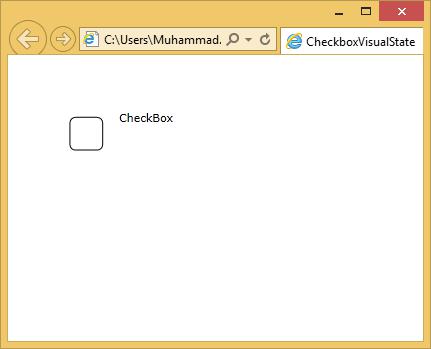
जब curser चेकबॉक्स क्षेत्र में प्रवेश करता है, तो यह राज्य को बदल देगा।
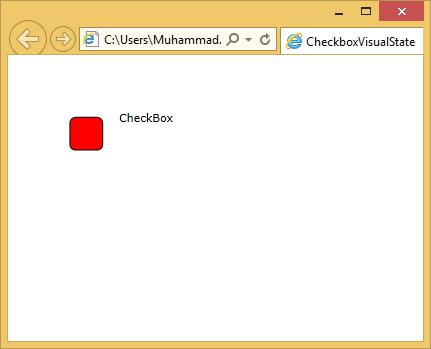
जब आप क्लिक करें checkbox, आप निम्नलिखित राज्य देखेंगे।
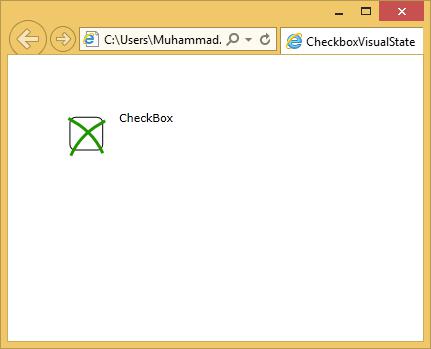
हम आपको बेहतर समझ के लिए उपरोक्त उदाहरण को निष्पादित करने की सलाह देते हैं।